Сбербанк Онлайн удалили из App Store. Что теперь делать
12 апреля Apple удалила из App Store приложение Сбербанк Онлайн, как и предсказывали инсайдеры. Об этом Сбер официально сообщил у себя в телеграм-канале. Теперь мобильный клиент больше нельзя скачать на iPhone традиционным способом. Но есть и нетрадиционные: установка PWA либо восстановление через сторонние утилиты вроде iCareFone или iMazing.
В первом случае вы просто замените нативный клиент на веб-версию, работающую в браузере, а во втором сможете восстановить исходное приложение на устройстве, даже если оно уже было удалено. Разберёмся, как и что для этого нужно сделать.
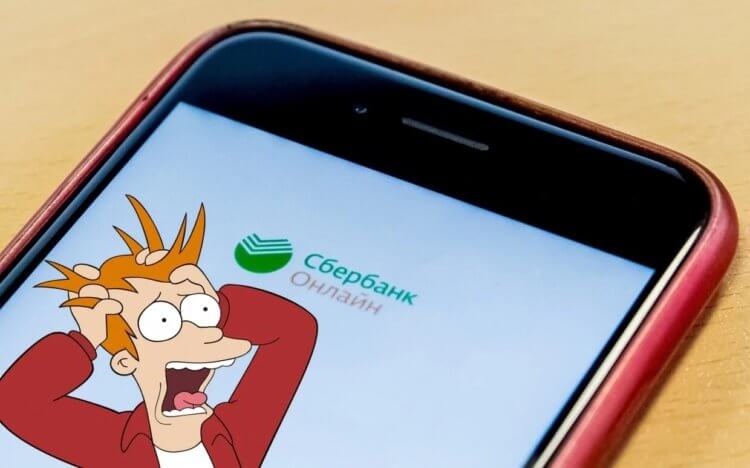
Сбербанк Онлайн больше недоступен в App Store, но пользоваться им всё равно можно
БесогонТВ «Аллах акбар, Папа»
Причиной для удаления Сбербанк Онлайна из App Store, как вы, вероятно, знаете, стало включение Сбера в список блокирующих санкций США. Несмотря на то что Apple официально не является государственным органом, ответственным за исполнение наложенных ограничений, в Купертино сидят очень инициативные люди, которые отслеживают подобные моменты и принимают необходимые меры самостоятельно.
Приложение Сбера исчезло из App Store
Если вы откроете App Store и введёте в поиске «Сбербанк», то увидите, что приложений российского банка там больше нет. Apple удалила из каталога собственно сам Сбербанк Онлайн, СберБизнес (приложение для ИП и юрлиц), Сбербанк Инвестиции и СберСпасибо. Очень важно не перепутать их с аналогами от белорусского и казахского филиалов Сбера, которые в App Store по-прежнему доступны для загрузки без каких-либо ограничений.
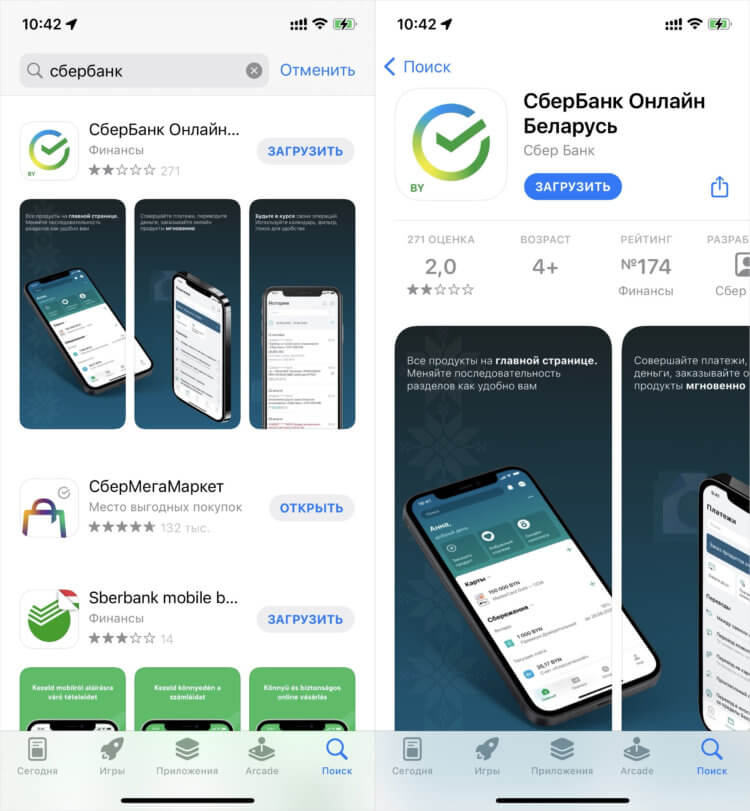
Этот Сбербанк Онлайн — белорусский, так что скачивать его не имеет смысла
Впрочем, есть ряд моментов, которые необходимо прояснить для полного понимания ситуации:
- Несмотря на удаление Сбербанк Онлайна из App Store, уже установленные приложения продолжат работать;
- Приложения Сбербанк Онлайн, Сбербанк Инвестиции, СберБизнес и СберСпасибо не будут обновляться через App Store;
- Пока непонятно, как именно Сбербанк планирует обновлять свои приложения, потому что, вероятно, в них изначально не были встроены механизмы прямой рассылки апдейтов;
- Сбербанк не пошёл по пути ВТБ и Совкомбанка и не предложил своим клиентам установку приложений со своего сайта, но, возможно, это всего лишь вопрос времени;
- Если вы не установили нативный клиент Сбербанк Онлайна из App Store, вы можете пользоваться личным кабинетом через веб-приложение.
❗️В ТЕЛЕГРАМ-КАНАЛЕ СУНДУК АЛИБАБЫ КАЖДЫЙ ДЕНЬ ВЫХОДЯТ ПОДБОРКИ ЛУЧШИХ ТОВАРОВ С Алиэкспресс
Большой астрологический прогноз на 2023 год. Пусть говорят. Выпуск от 26.12.2022
Понимая, что Сбербанк Онлайн рано или поздно удалят из App Store, разработчики Сбера адаптировали веб-версию личного кабинета для работы на мобильных устройствах в качестве PWA. Не сказать, что у них получилось эталонное решение. В конце концов, интерфейс сайта всё равно сохраняется, но это всё-таки лучше, чем совсем ничего. Главное — разобраться, как использовать онлайн-версию Сбербанк Онлайна, ссылку на которую мы разместили в своём каталоге веб-приложений.
Веб-версия Сбербанк Онлайн
Чтобы установить веб-версию Сбербанк Онлайн себе на iPhone, вы должны проделать следующее:
- Перейдите по этой ссылке на сайт Сбербанк Онлайн;
- Нажмите на кнопку «Поделиться» в интерфейсе браузера;
- В открывшемся окне выберите «Добавить на экран Домой»;
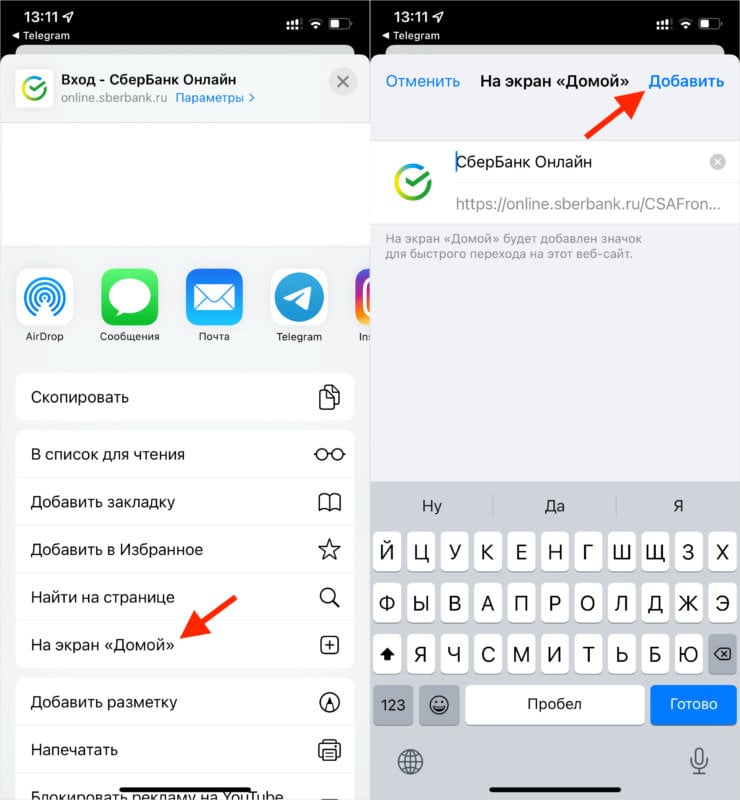
Установить себе PWA-версию Сбербанк Онлайн, пожалуй, даже легче, чем обычное приложение
- Отредактируйте название приложения, если нужно, и подтвердите добавление;
- Запустите веб-версию Сбербанк Онлайна с рабочего стола и авторизуйтесь.
❗️Если у вас Android-смартфон, вам придётся немного проще, потому что Сбер опубликовал APK-версию Сбербанк Онлайна, инструкция по установке которой дана в отдельной статье.

Интерфейс Сбербанк Онлайна еще требует доработки, но в целом всё нормально
Пока веб-версия Сбербанк Онлайн не очень похожа на нативное приложение, которое мы могли скачать из App Store. Непохожа не только интерфейсом, но и доступным набором функций. По всему видно, что это просто мобильная версия сайта Сбербанка. Поэтому ряд возможностей здесь просто отсутствует. Например, через веб-приложение нельзя расплачиваться по QR-коду, а для многих сегодня это единственный способ оплаты покупок телефоном.
❗️У НАС ЕСТЬ СУПЕР-КЛАССНЫЙ ЧАТ В ТЕЛЕГРАМЕ. ПОДПИСЫВАЙСЯ. ТАМ МЫ ОТВЕЧАЕМ НА ВОПРОСЫ ЧИТАТЕЛЕЙ
Пожалуй, было бы лучше, если бы Сбер разрешил устанавливать свои приложения прямо со своего сайта при помощи сертификата, как это делают ВТБ и Совкомбанк. Но, возможно, руководство банка просто боится, что это негативно скажется на безопасности пользователей, либо что Apple отзовёт сертификат, потому что у компании есть такая возможность, и тогда клиенты останутся без доступа к сервису.
Как установить Сбербанк Онлайн на Айфон
Несмотря на то что в App Store приложение Сбербанк Онлайна отсутствует, вы можете попробовать восстановить его, используя утилиту iMazing:
- Скачайте программу iMazing по этой ссылке себе на компьютер;
- Установите её, запустите и подключите iPhone к ПК;
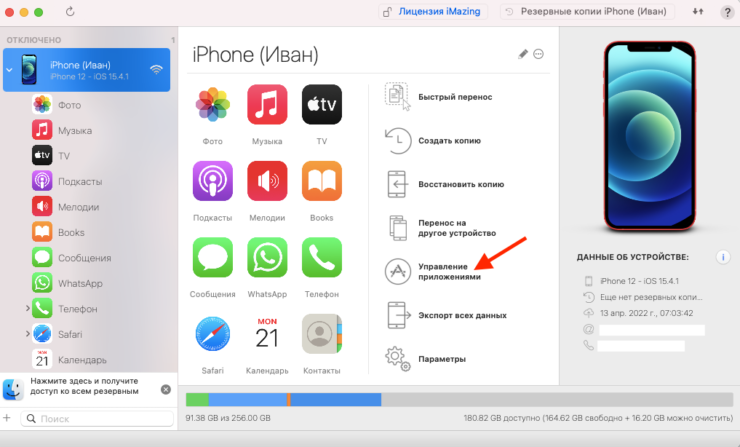
Скачать удалённое приложение заново можно в обход App Store
- Согласитесь на использование пробного периода (оплачивать подписку не нужно);
- Перейдите в раздел «Управление приложениями», а затем выберите «Медиатека»;
- В поисковой строке введите Сбербанк Онлайн;
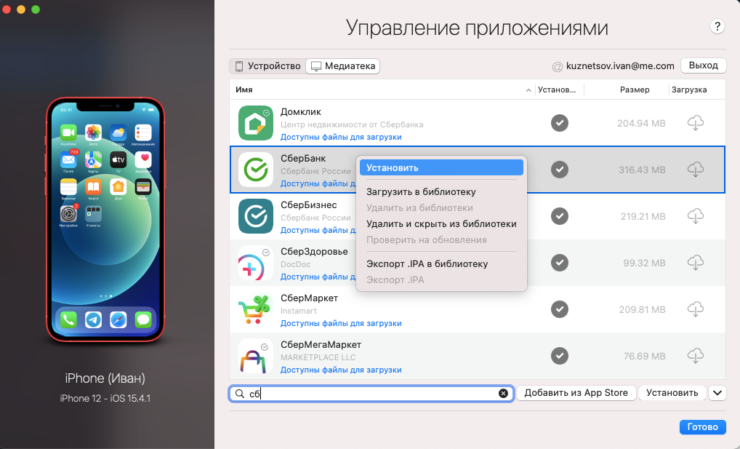
Скачать таким образом можно не только банковские приложения
- Выберите Сбербанк Онлайн, а затем нажмите «Установить»;
- Дождитесь окончания установки и отключите iPhone от компьютера.
СБОЛ — скачать на Айфон
В принципе, не факт, что этот способ сработает, потому что Apple отозвала у Сбербанка сертификат разработчика. Однако Сбер поступил по-хитрому: он выпустил приложение СБОЛ, о котором мы рассказывали вот в этой статье. Да, всего через неделю его удалили. Но, если кто-то из ваших знакомых успел установить приложение, вы можете воспользоваться их Apple ID для восстановления СБОЛ через iMazing.
Вторая попытка Сбера была более удачной. В октябре банк перевыпустил СБОЛ в App Store, и приложение продержалось в каталоге более месяца. За это время его скачало намного больше пользователей iOS, нежели в первый раз. Во-первых, потому что на это было банально больше времени.
А, во-вторых, потому что люди привыкли к такой практике и уже перестали бояться, что случайно скачают неоригинальное приложение, которым воспользуются злоумышленники, чтобы украсть их деньги и личные данные. Правда, СБОЛ-2 тоже удалили. А значит, ждём в начале 2023-го года СБОЛ-3.
Перестанет ли работать Сбербанк Онлайн

Вот такие письма получили бизнес-клиенты Альфа-банка на этой неделе
В первых числах сентября 2022 года сообщалось, что после выхода iOS 16 могут перестать работать некоторые банковские приложения, попавшие под санкции. Однако эта информация не подтвердилась. Разве что Альфа Бизнес Онлайн отключился. Альфа-банк разослал своим корпоративным клиентам сообщение с предупреждением о том, что iOS 16 дезактивирует приложение и порекомендовал не обновляться.
Впрочем, никакие другие приложения, включая оригинальный Сбербанк Онлайн, Сбер, не пострадали. Хотя, если помните, главный редактор Mobile Review Эльдар Муртазин настойчиво утверждал, что отключатся вообще все банковские клиенты, попавшие под санкции. До сих пор этого не произошло и скорее всего не произойдёт. Но, на случай, если такое всё-таки случится, у Сбера, Альфы и других банков есть возможность время от времени выпускать в App Store альтернативные версии своих клиентов.
Источник: appleinsider.ru
Windows 11 Cloud (SE) — облачная операционная система Microsoft
Привет, друзья. В этой публикации предлагаю рассмотреть специальный выпуск новой операционной системы Microsoft — Windows 11 Cloud, она же Windows 11 SE. На данный момент это единственное новшество Windows 11 в плане выпусков. Так, новая система полностью унаследовала от Windows 10 весь комплект выпусков – редакции Home, Pro, Pro for Workstations, Education, Enterprise, а также спецвыпуски Enterprise for Virtual Desktops и loT Enterprise.
Но и получила новый выпуск — Windows 11 Cloud (SE), это спецвыпуск, о чём говорит аббревиатура SE одного из названий, аббревиатура от Special Edition. Другое название – Cloud – недвусмысленно указывает нам на то, что это выпуск облачной операционной системы. Но что являет собой Windows 11 Cloud (SE)? Давайте детально рассмотрим эту операционную систему.
↑ Windows 11 Cloud (SE) — облачная операционная система Microsoft

↑ Windows 11 Cloud (SE): что такое

Итак, друзья, в комплекте выпусков 11-й версии Windows есть специальный — Windows 11 Cloud, он же именуемый SE. Если мы скачаем установочный ISO инсайдерской Windows 11 на сайте платформы обновлений Windows Unified Update Platform, а там нам предлагается полный дистрибутив операционной системы со всеми доступными на данный момент редакциями и выпусками, то обнаружим в их числе Windows 11 Cloud – облачную операционную систему. Windows 11 Cloud (SE) – это неполнофункциональная, урезанная в части возможностей обычной Windows 11 операционная система, заточенная под работу с Интернетом и облачное хранение пользовательских данных в хранилище компании Microsoft OneDrive. Являет собой сборку Windows 11 на базе редакции Pro:
- с акцентом на хранение пользовательских данных в облаке OneDrive;
- с доступом в системном проводнике только к папкам пользовательского профиля на диске С и невозможностью доступа ко всему диску С;
- с заблокированным магазином Microsoft Store;
- с возможностью установки только классических программ Win32 и запуска таковых портативных;
- без возможности управления системным антивирусом;
- с заблокированной панелью управления,
- с отсутствующими системными функциями рабочих столов, панели виджетов и некоторыми прочими;
- с возможностью работы только с использованием учётной записи Microsoft, без возможности работы с локальной учётной записью Windows.

Сама Microsoft пока что немногословна по поводу Windows 11 Cloud (SE), более того, компания даже не определилась с её названием, оба они ещё, так сказать, рабочие. И, соответственно, этот спецвыпуск в дальнейшем может именоваться иначе. Известно, что Windows 11 Cloud (SE) создана для бюджетных компьютерных устройств с низким энергопотреблением и длительной автономностью работы.
В качестве основной аудитории Windows 11 Cloud (SE) Microsoft видит корпоративный сектор, в частности, сферу образования с обучающими материалами в сети и сферу торговли, где базы данных товаров размещаются в основном на серверах компаний. В таких сферах функционала облачной операционной системы должно хватить за глаза. При этом Windows 11 Cloud (SE) с возможностью работы классических программ Win32 будет иметь огромное преимущество перед облачной операционной системой от Google — Chrome OS, являющей собой, по сути, терминал с браузером Chrome. Ну и, конечно, из самой сути Windows 11 Cloud (SE) как облачной операционной системы вытекает, что Microsoft рассчитывает на пользование её облачным сервисом OneDrive, где бесплатно нам даётся лишь 5 Гб облачного места.
В сети ходят слухи о том, что, возможно, Windows 11 Cloud (SE) будет бесплатной. Если так и будет, не факт, что для всех, и не факт, что без выдвижения компанией Microsoft условий бесплатного пользования системой. Пока что по этому щепетильному вопросу неясно ничего и вряд ли прояснится до официального выхода Windows 11
↑ От Windows RT до Windows 11 Cloud (SE)
Друзья, создать обрезок Windows и получить с этого хоть какую-то выгоду – не первая попытка компании Microsoft. Первой попыткой была Windows RT, она же Windows 8 ARM, выпущенная в 2012 году. Это операционная система OEM, предназначалась для устройств с ARM-процессорами, работала с приложениями Modern UI из Microsoft Store и не поддерживала программы Win32.
Windows RT предлагалась OEM-производителям устройств бесплатно, дабы те могли штамповать дешёвые Windows-планшеты и всякие сенсорные гибриды. И таким образом популяризовать в принципе сенсорные устройства на базе Windows 8. Последняя не стала успешной операционной системой, фиаско потерпели и сама Windows 8, и тем более не поддерживающая программы Win32 Windows RT. Вскоре Microsoft забила на Windows 8 и переключилась на Windows 10.
Вторая попытка — Windows 10 Cloud, появившаяся сразу после выхода Windows 10. Система поддерживала и Intel/AMD-, и ARM-процессоры, но не поддерживала Win32, в ней можно было устанавливать только современные приложения UWP из Microsoft Store. И в ней не было платформы дополненной реальности, на которой в эпоху ранней Windows 10 Microsoft делала особый акцент. Windows 10 Cloud можно было обновить до Windows 10 Pro. Но это был изначально мертворождённый проект, ему не суждено было попасть в массы.
В массы попала уже третья попытка — Windows 10 S, продолжательница идеи Windows 10 Cloud с той же сутью, но с доработками и обновлениями состоянием на 2017 год. Windows 10 S планировалась как альтернатива Chrome OS с немного бо́льшими возможностями и вариантом апгрейда до полноценной Windows 10 Pro.
Первое время Windows 10 S была доступна в числе выпусков обычного дистрибутива Windows 10, но потом стала поставляться только как операционная система OEM для предустановки на бюджетные планшеты и ноутбуки. Windows 10 S получила незначительный успех в учреждениях образовательной сферы, где массово используются бюджетные маломощные хромбуки.
Но более-менее серьёзной популярности эта операционная система не обрела. Она не обладала стабильностью и проверкой временем, как Chrome OS. Не имея поддержки Win32, не давала даже тех возможностей, что есть в браузере Chrome. А современный UWP-контент из Microsoft Store даже сейчас, по прошествии 4-х лет не сможет удовлетворить и самые непритязательные пользовательские запросы.
Вот, видимо, проанализировав былые неудачи, Microsoft и решила в случае с Windows 11 обрезать операционную систему в части доступа к магазину Microsoft Store и, соответственно, к установке современных приложений UWP. Такие многим и даром не нужны, но, друзья, Microsoft знает когда и почему она уступает. Windows 11 получит нативную поддержку приложений Android, а установить их можно будет как раз таки из Microsoft Store. В любом случае главное, что Windows 11 Cloud (SE) поддерживает программы Win32, а это значит, что мы, по сути, имеем современную поддерживаемую Windows 7 с приятным стильным интерфейсом.
↑ Системные требования
На Windows 11 Cloud (SE) распространяются те же системные требования, что и на обычные выпуски Windows 11. В этом плане Microsoft не сделала никаких уступок, и OEM-производителям придётся оборудовать устройства с предустановленной облачной Windows 11 поддерживаемыми процессорами и TPM 2.0. За безопасностью облачная система следит жёстче обычных выпусков Windows 11 и третирует системными уведомлениями об отключённой безопасной загрузке (Secure Boot).
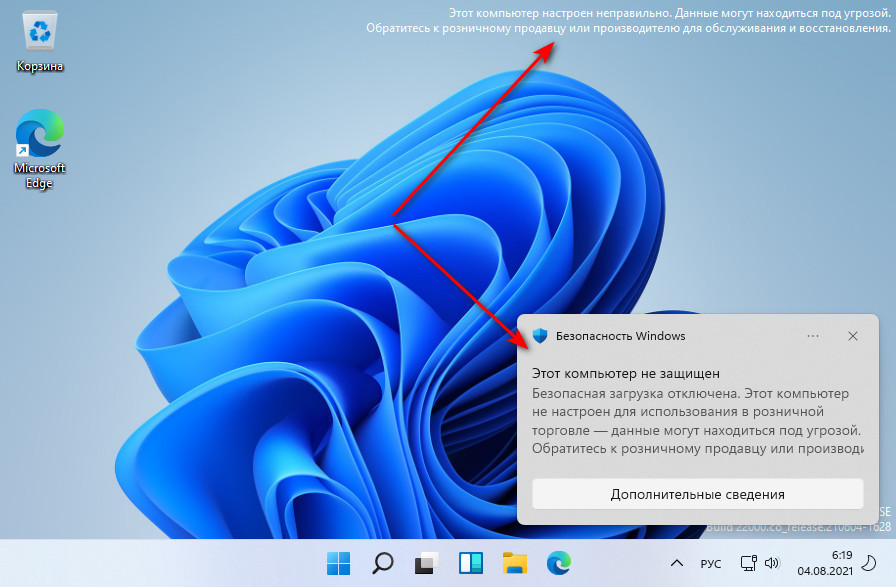
↑ Обзор инсайдерской Windows 11 Cloud (SE)
Ну и давайте, друзья, посмотрим, что являет собой сейчас инсайдерская Windows 11 Cloud (SE).
Выше мы говорили о том, что работа с этой операционной системой возможна только с подключением учётной записи Microsoft, и это необходимо сделать на этапе установки системы, а, следовательно, при установке должен быть Интернет. Такие условия, кстати, также у редакции Windows 11 Home. Однако если в случае с последней даже нет возможности создания локальной учётной записи, то для Windows 11 Cloud (SE) существуют параметры входа, где можно создать автономную локальную учётную запись. Просто они не работают. Это баг предварительной Windows, либо Microsoft всё же может оставить вариант работы с локальными учётными записями для облачной Windows 11, посмотрим со временем.
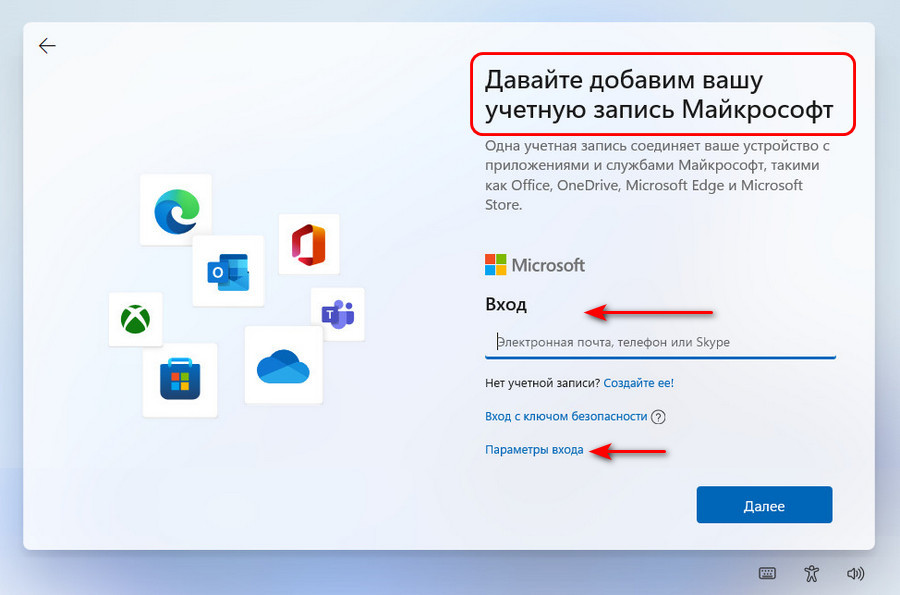
В процессе установки Windows 11 Cloud (SE) есть некоторые этапы, которых нет у других выпусков Windows 11. После авторизации с помощью учётной записи Microsoft нам будет предложен выбор хранения пользовательских данных. Можем выбрать либо хранение в OneDrive, либо локально на компьютере.
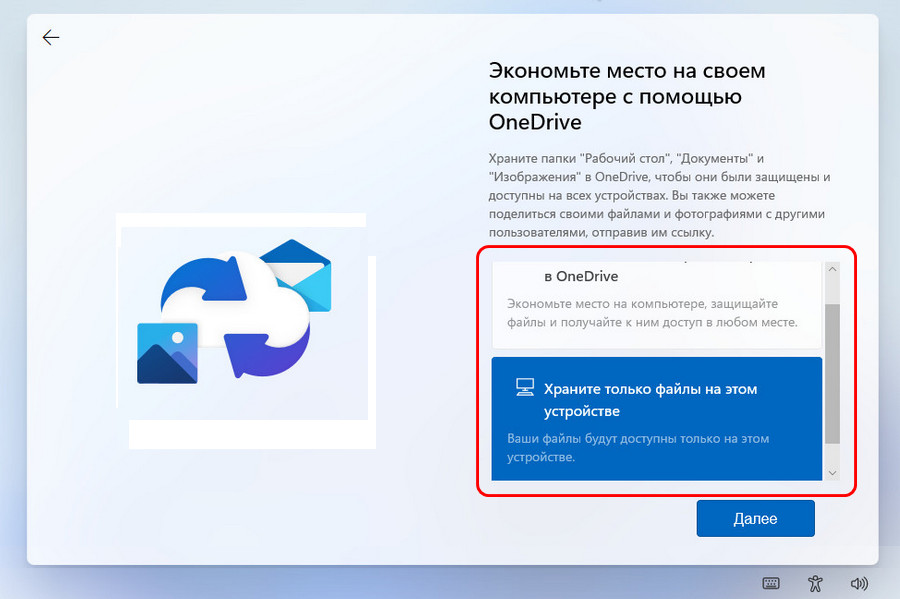
Если выберем OneDrive, дальше получим предложение о создании резервной копии пользовательских данных в облачном хранилище. Т.е. всё сделано так, чтобы изначально задать потенциал расхода места в облаке.

Создание резервных копий пользовательских файлов – это бэкап файлов на рабочем столе, в профильных папках «Документы» и «Изображения». И это функция, которую можно включить в настройках OneDrive в любой операционной системе. Также эта функция предполагает сохранение в облаке снимков экрана, а также фото и видео при подключении к компьютеру внешних устройств с медиаконтентом.
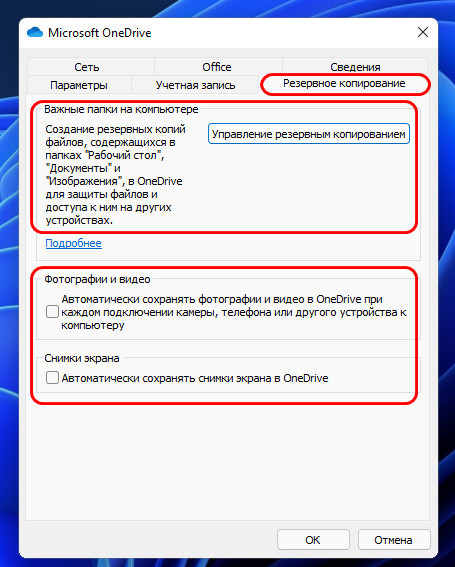
Главная особенность Windows 11 Cloud (SE) – у этой операционной системы в проводнике нет доступа к диску С и сетевым ресурсам компьютера. В проводнике отображаются только папки пользовательского профиля, несистемные диски и подключаемые устройства информации компьютера. Перечень папок профиля, кстати, урезан, нет папок «Видео» и «Музыка», ведь операционная система не нацелена на развлекательные задачи.
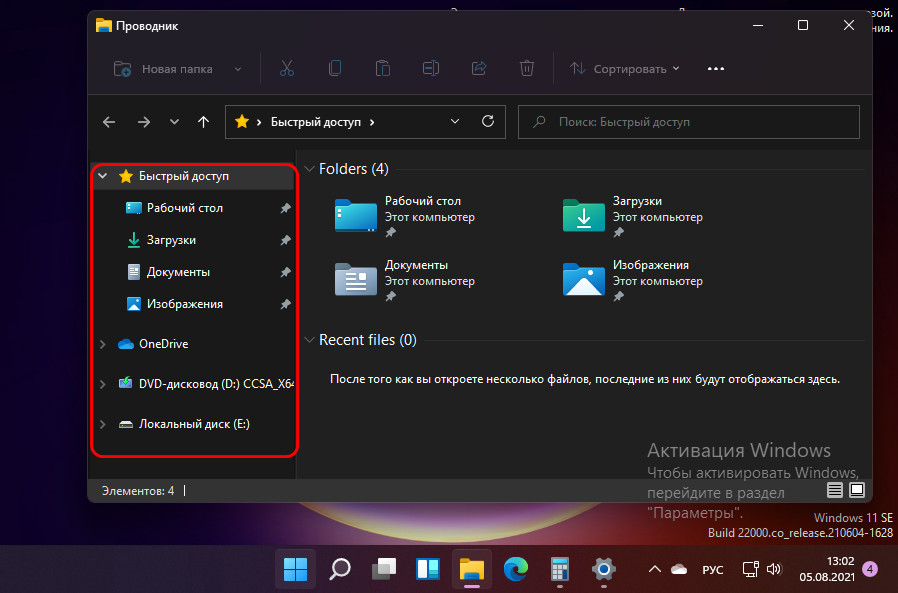
Для диска С работают функции очистки и контроля памяти, этот диск виден и оперируется в системном управлении дисками, но если мы из последнего попытаемся открыть диск С в проводнике,
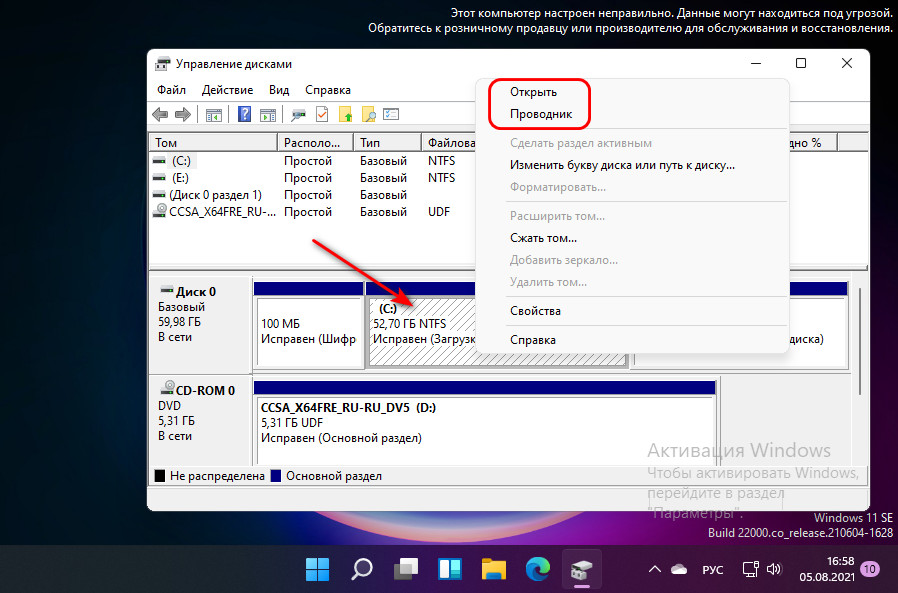
Windows 11 Cloud (SE) откажет нам, сославшись на ограничения некой организации.
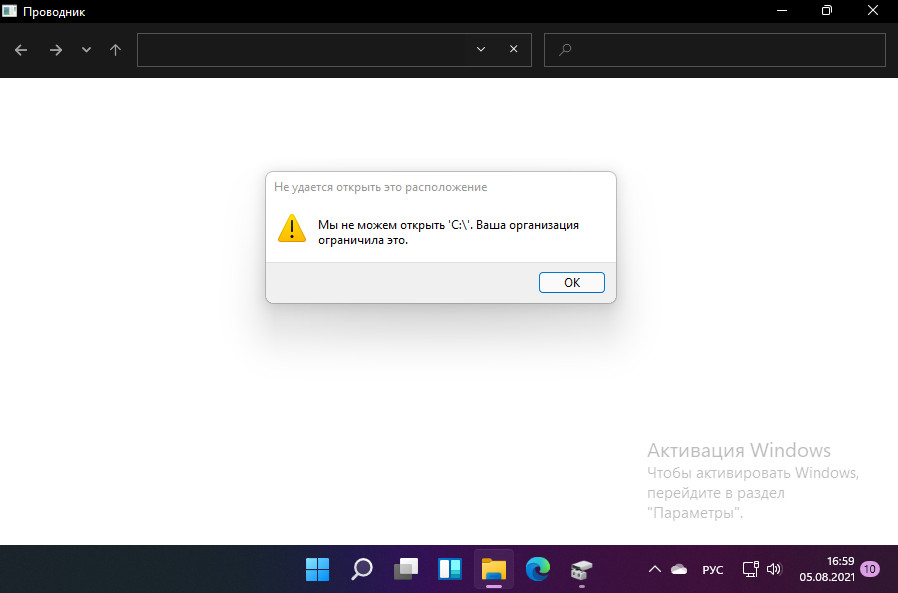
Получить доступ к диску С и сетевым ресурсам можно с использованием сторонних файловых менеджеров. Например, Total Commander любезнейше предоставляет нам такой доступ.
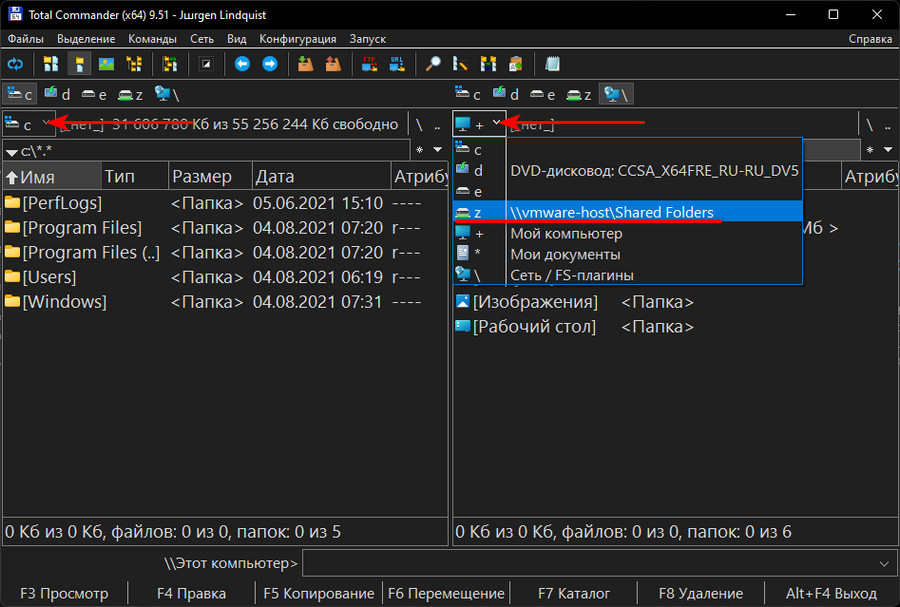
У Windows 11 Cloud (SE) нет контекстного меню на кнопке «Пуск» (меню по клавишам Win+X). Нет функции виджетов (это интегрированная в боковую панель лента «Новости и интересы» из Windows 10). И нет функции виртуальных рабочих столов в представлении задач, там только превью активных приложений.
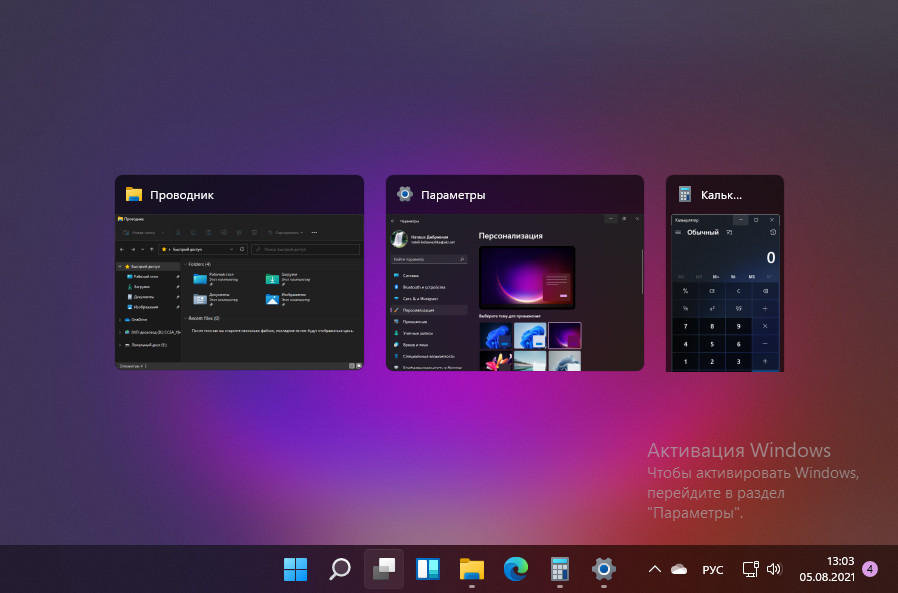
В приложении «Безопасность Windows» отсутствует раздел настроек системного антивируса.
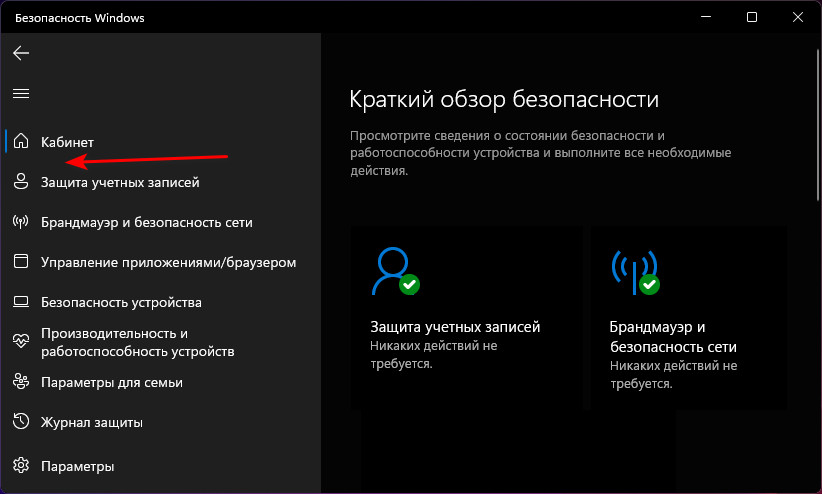
В самой Windows 11 Cloud (SE) жёстко работает мониторинг вредоносного ПО, а функция системного антивируса «Защита от подделки», препятствующая установке пиратских программ, не даст нам установить таковые даже при активном стороннем антивирусе с настроенными исключениями.
Магазин Microsoft Store заблокирован, но он есть, что говорит о том, что разблокировка возможна.
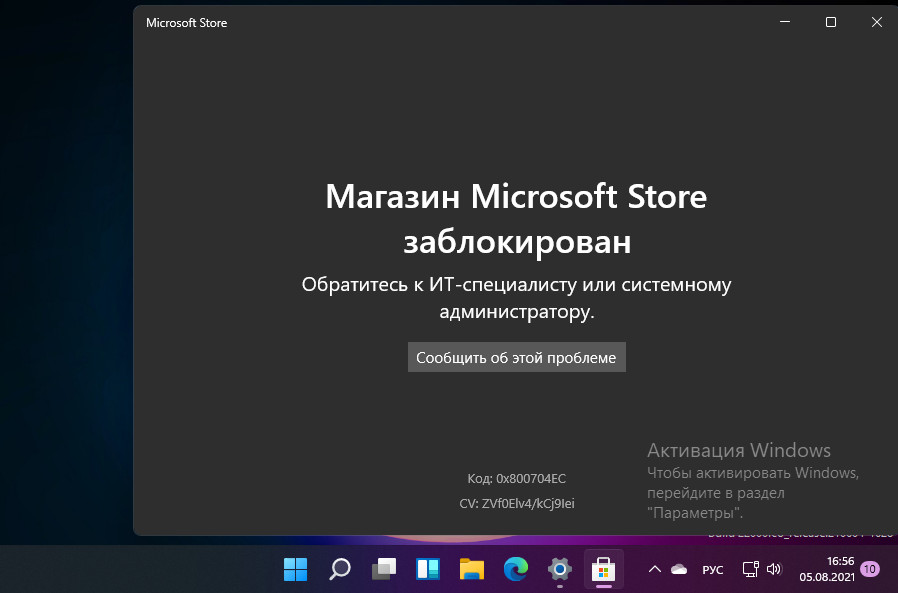
Заблокирована панель управления.
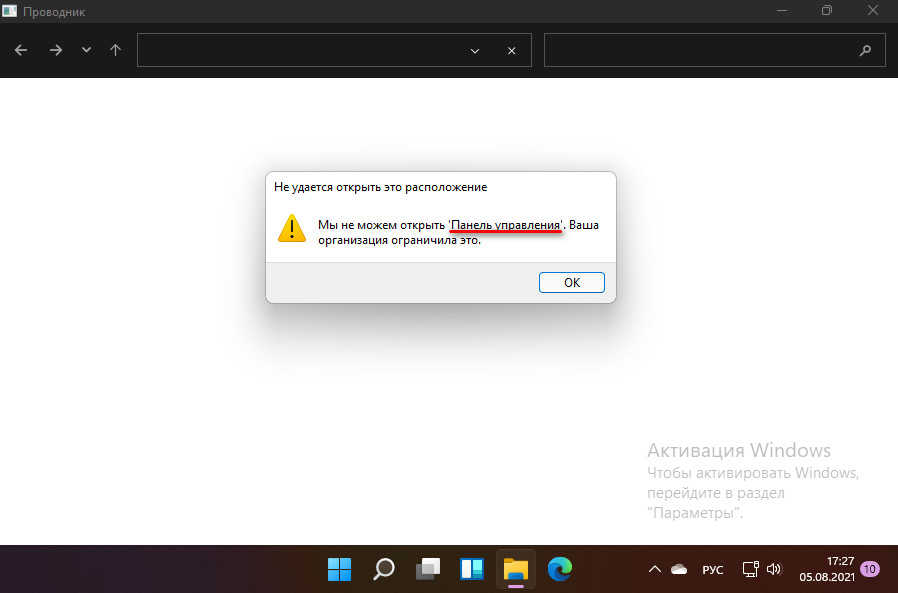
При этом те настройки её формата, на которые есть отсылки в современном приложении «Параметры» работают. Т.е., например, функцией точек отката мы можем пользоваться.
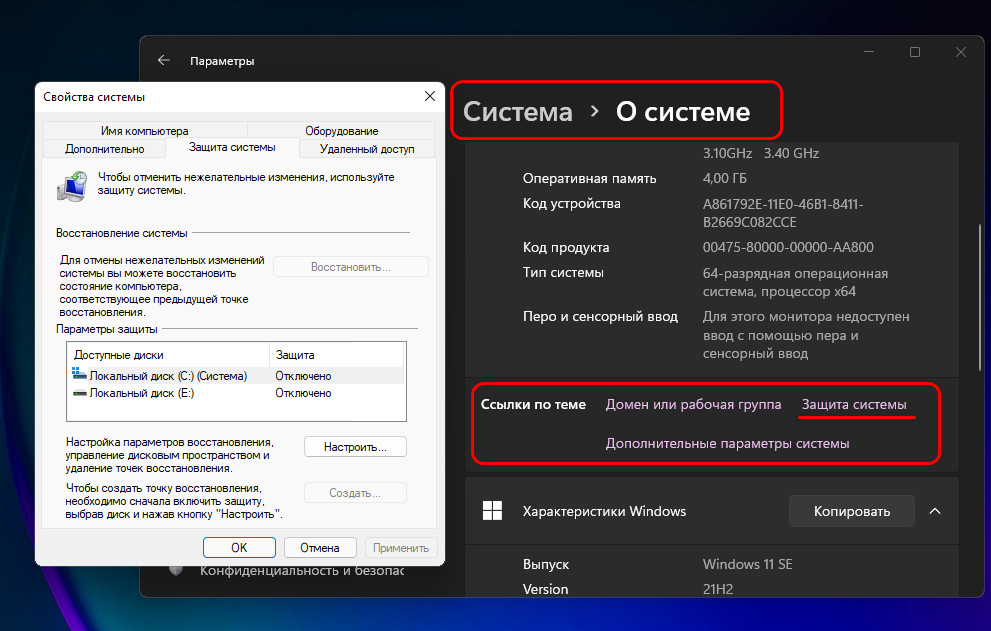
В разделе настроек активации Windows 11 Cloud (SE) нас отсылают к администратору учебного заведения или продавцу компьютерного устройства, а это значит, что очень вероятно, что операционная система будет доступна лишь на OEM-устройствах предустановленной.
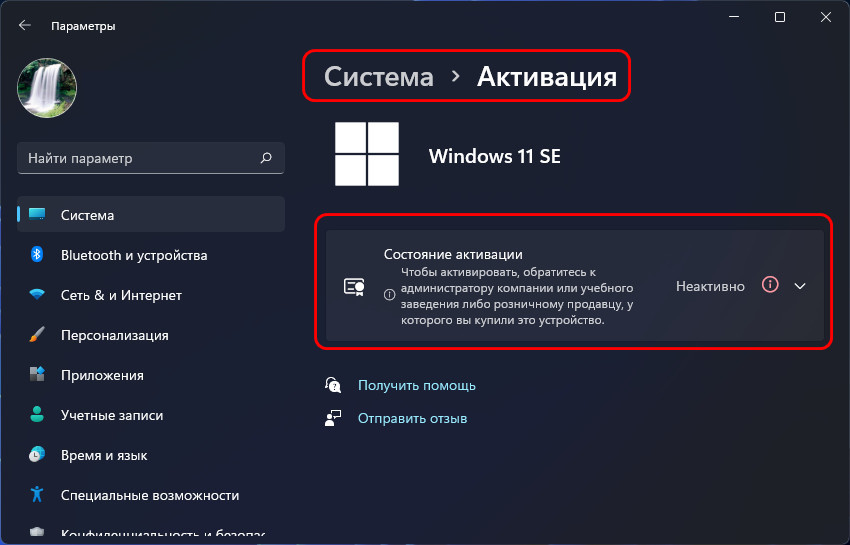
Всё остальное в облачной Windows 11 работает – командная строка, редактор групповых политик, редактор реестра, управление компьютером и пр. Программы Win32 устанавливаются без проблем, запускаются портативные. Нет никаких блоков в части возможностей современного интерфейса: можем пользоваться функциями макетов привязки и стыковки окон, нам доступны все системные настройки в приложении «Параметры». Комплект поставки встроенных современных UWP-приложений такой же, как у обычных выпусков Windows 11. Плюс к этому, интегрированы PWA-приложение образовательной видеоплатформы Microsoft Flipgrid и программа-почтовик Microsoft Outlook.
Источник: remontcompa.ru
SE-Explorer для Windows

SE-Explorer — простой в использовании двухпанельный файловый менеджер, который подойдет и любителям стандартного Проводника, и приверженцам командной строки — многостраничный интерфейс позволяет работать с разными видами отображения одновременно. Главной особенностью которого являются возможность просмотра практически любых графических, текстовых и медиа-файлов, благодаря встроенному просмотрщику.
- Можно проводить основные операции с файлами в фоновом режиме
- Поиск или сканирование файлов в директориях, просмотр интересующих файлов — все задачи осуществляются одновременно и независимо
- Более 13 настраиваемых видов поиска позволят найти любые файлы и директории на диске
- Дополнительные утилиты для каждодневной работы
- Поддержка ID3 тэгов
ТОП-сегодня раздела «Файловые менеджеры»
Total Commander — мощный и стабильный файловый менеджер для Windows. Total Commander продолжает добрую.
FAR Manager — Файл-менеджер для Windows. Поддерживает длинные имена, корректно работает с русскими.
iFunBox — отличная альтернатива iTunes для доступа к файлам iOS-устройств. Позволяет.
Double Commander — набирающий популярность кросс-платформенный двухпанельный файловый менеджер с гибкими настройками «под себя» и поддержкой плагинов.
Q-Dir — файловый менеджер с оригинальным четырехпанельным интерфейсом и широкими возможностями по работе с файлами. Работает с любого съемного устройства.
FreeCommander XE — это довольно-таки удобный в работе файловый менеджер, который поможет значительно упростить повседневную работу с компьютером.
Отзывы о программе SE-Explorer
Katran. про SE-Explorer 0.0.30.600 [12-01-2011]
Даже самая простая версия Total Commfnder гораздо удобней этого.
3 | 2 | Ответить
Источник: www.softportal.com
Се что это за программа

В теме нет куратора. По вопросам наполнения шапки обращайтесь к модераторам раздела через кнопку под сообщениями, на которые необходимо добавить ссылки.
Если в теме есть пользователь, желающий стать Куратором и соответствующий Требованиям для кандидатов, он может подать заявку в теме Хочу стать Куратором (предварительно изучив шапку темы и все материалы для кураторов).
Причина редактирования: Отвязка Ip камеры от Ростелекома DS-2CD-VC1W
09.01.15, 01:19 | #2
●
Пользователи
Реп: ( 0 )
Там ничего сложного сейчас сам такую ковыряю.если нужна помощь пиши
18.03.15, 00:50 | #3
●
Активные пользователи
Реп: ( 0 )
Никак не удается справиться со следующей проблемой — пытаюсь настроить запись с ip камеры (RVI ip33V) на сетевой накопитель WD подключенный к роутеру ASUS RT-N 66W.
Мои шаги:
1.Подключил сетевой диск, расшарил на нем папки /tmp/mnt/Elements и включил ftp на роутере, создал учетную запись ipcam с правами чтения и записи — ip роутера 192.168.1.1
2. Диск виден в сети и я могу на него закинуть файлы с компа который подключен к этой сети.
3. На камере указываю в настройках FTP архивации видео — сервер 192.168.1.1, порт (пусто), логин ipcam и пароль ipcam , путь для сохранения файлов /tmp/mnt/Elements
Итог — на сетевом накопителе запись не создается.
На сетевой компьютер запись могу с камеры получается, правда делал не через FTP сервер — а напрямую указывая папку хранения файлов.
В чем может быть проблема?
Заранее благодарен откликнувшимся.
18.03.15, 21:49 | #4
●
Почетные форумчане
Реп: ( 366 )
agscorpio,
Несколько не понял — сетевой диск в данном случае NAS или HDD usb воткнутый в роутер?
18.03.15, 23:31 | #5
●
Активные пользователи
Реп: ( 0 )
HDD диск подключенный к роутеру
19.03.15, 10:23 | #6
●
Активные пользователи
Реп: ( 0 )
если точнее то HDD usb воткнутый в роутер
20.03.15, 02:24 | #7
●
Пользователи
Реп: ( 0 )
Укажи в настройуах порт ftp сервера (21). Логин и пароль ipcam это заданные на ftp сервере роутера? Вообще у меня камеры записывали на n66 по ftp, правдо у меня камеры dlink.
21.03.15, 00:08 | #8
●
Активные пользователи
Реп: ( 0 )
Порт 21 указывал — не помогает.
ipcam пароль и логин созданные для доступа на ftp сервер
24.03.15, 22:05 | #9
●
Активные пользователи
Реп: ( 0 )
Все заработало, оказались правы — порт 21 вот от чего надо было отталкиваться
24.03.15, 22:15 | #10
●
Активные пользователи
Реп: ( 0 )
Настроил запись с ip камеры на сетевой диск и возникла новая задача — Как сделать чтобы видео которое пишется на сетевой диск подключенный к роутеру и находящееся в одной локальной сети автоматом копировалось на сетевой диск подключенный к роутеру другой локальной сети? ip адреса локальных сетей нужны оба статичные и белые? Какие есть соображения на этот счет?
26.03.15, 21:29 | #11
●
Пользователи
Реп: ( 0 )
А зачем их дублировать, на случай кражи носителя? Тогда есть смысл писать на удаленный сервер.
29.03.15, 00:31 | #12
●
Активные пользователи
Реп: ( 0 )
Дублировать чтобы можно было смотреть у себя архив(может уничтожат накопитель на объекте). Я думаю онлайн видео будет тормозить. Удаленный сервер как раз думаю сделать у себя дома.
29.03.15, 12:42 | #13
●
Пользователи
Реп: ( 0 )
Я не уверен, что возможно будет одновременно писать на два ftp сервера. Возможно есть смысл писать только на удаленный сервер. Есть вариант в ручную скидывать с носителя на удаленный носитель по ftp, или скрипт писать (в зависимости от роутера, прошивки, и навыков).
07.04.15, 00:00 | #14
●
Активные пользователи
Реп: ( 0 )
Вобщем получилось пока сделать следующие:
Ip камера +Роутер + usb модем скидывает видео на Aicloud — облачный сервис с бесплатными 5Гб, а с облака я закачиваю к себе.
Минусы — 5 Гб забивается за день- два, постоянно чистить неудобно.
Если я куплю белый IP на своем LTE модеме подключенному к роутеру — получится мне к нему получить доступ напрямую из инета? Как настроить такой доступ ?
08.05.15, 12:47 | #15
●
Пользователи
Реп: ( 0 )
Некоторое время работала без нареканий, после попытки подключить к другому роутеру работать перестала.
Возврат на прежний роутер результатов не дает, ip и на авто и прописывал руками результата нет.
Что самое интересное пингуется, по потока ни на одну прогу не идет.
Кнопочки reboot нет.
Мож кто сталкивался, подскажите.
21.05.15, 16:11 | #16
●
Пользователи
Реп: ( 0 )
попробуй подключиться по telnet
логин root
пароль jvbzd
сброс настроек rm -rf /mnt/mtd
22.05.15, 15:08 | #17
●
Пользователи
Реп: ( 0 )
Если не затруднит, можно поподробней?
Соединение по родному ip устанавливается?
19.06.15, 20:44 | #18
●
Друзья 4PDA
Реп: ( 5 )
Сегодня прислали из Китая KaiCong SIP1215. Это мой первый опыт работы с http://www.Aliexpress.com/ Впечатления от камеры не однозначные. Но в общем, с учетом цены (1 268,39 руб.) — нравится. Обзор, постараюсь выложить позже.
В сравнении с Xiaomi Yi Smart Wifi Cam Device:
Плюсы:
Более гибкая регулировка положения камеры (шаровая опора)
Правильная работа часов (нормальная настройка часовых поясов)
Есть отправка e-mail
Есть ночное видение
Есть Ethernet
Возможна простая настройка через web интерфейс при подключении через ethernet
Простая ручная регулировка объектива (крутил, работает)
Довольно навороченный, но вполне понятный web интерфейс со множеством настроек
Три светодиодных индикатора состояния камеры расположенных сзади, что не привлекает лишнего внимания.
Есть http с паролем (возможно скачивать файлы с помощью wget)
rtsp с паролем (соответственно, возможность работы с ivideon server)
onvif (не пробовал)
Регулировка чувствительности датчика движения позволяет включать запись даже при движении на улице человека (в моем случае съемка через окно первого этажа)
Расписание записи (пробую)
Минусы:
Устаревший процессор hi3510
БОльшие габариты
Угол обзора меньше (не на много)
Картинка менее четкая (оптика от Sony лучше, или что-то ещё)
При фокусировке (если не ошибаюсь) слышен щелчок, видимо механический светофильтр.
Не обнаружил работающего telnet или ssh, но они и не нужны, так как все остальное работает «из коробки».
Обзор есть тут
Еще один обзор аналогичного оборудования тут.
Выводы:
Очень хорошая, многофункциональная модель за свои деньги.
Причина редактирования: дополнения
22.06.15, 15:13 | #19
●
Активные пользователи
Реп: ( 0 )
В общем не знал в какую тему написать, камера Suneyes SP-HM01WP вайфай, купил на алиэкспрес, на моём стареньком самсунге андроид программа вылетает осле 2х секунд открытия, а к компу никак не могу подключить, программа скачанная с сайта производителя видит камеру но картинки нет, может кто подскажет что можно сделать что бы видео появилось?
Источник: 4pda.to
РСТ, EAC, GLOBAL, CE — что это значит?

Admin 17 ноября 2020
Все мобильные устройства должны проходить процедуру сертификации (иногда и не одну) — это гарантия безопасности телефона, а также подтверждение, что аппарат соответствует принятым в данном регионе стандартам качества. Пройдя сертификацию, аппарат получает соответствующую маркировку. Для американского, европейского, азиатского и арабского рынков приняты свои нормы и стандарты. Рассмотрим подробно маркировки гаджетов, продающихся в РФ.
Телефоны Global version и Евротест (маркировка CE)
Изготовленные в Китае устройства в маркировкой Global version предназначены для международного рынка. Global version — это не сертификация, а лишь указание на то, что в смартфоне глобальная версия прошивки, а именно поддержка мультиязычности, сервисов Google (не для всех моделей), диапазонов действующих за пределами Китая частот, а также наличие евровилки.
Теперь о сертификации. Смартфоны для продажи в Европе проходят сертификацию Евротест и получают маркировку CE (Conformité Européenne — «европейское соответствие»). Этот сертификат свидетельствует о безопасности смартфона для человека и окружающей среды по нормам ЕС, а также дает покупателю право на гарантийное обслуживание в странах Европейского союза. К слову, маркированную знаком «CE» электронику часто называют «глобальной версией», так как вся техника, предназначенная для Евросоюза, по умолчанию должна иметь не только глобальную прошивку, но и этот сертификат.

Устройства со значком «CE» подходят для использования в России, так как в их операционной системе уже есть поддержка русского языка и диапазонов сотовых сетей, используемых в РФ. А вот сдать по гарантии такой телефон в авторизованный сервисный центр (АСЦ) на территории РФ самостоятельно потребителю не получится. На технику Евротест, продающуюся в России, гарантию дает только магазин, в котором приобретено устройство (срок такой гарантии составляет обычно 1 год). Стоит отметить, что надежные компании-продавцы в этом случае сами не ремонтируют аппараты, а также отдают их в СЦ или возвращают поставщику, поэтому, если покупатель приобрел устройство Global version в проверенном магазине, то проблем с гарантией у него не будет.

Техника с маркировкой для международного рынка иногда имеет дополнительную аббревиатуру EU, UK, US, AU (или др). Это обозначение типа штекера, т.к. стандарты электросети в разных странах различаются. EU — привычная для нас евровилка (иногда пишется EU plug или EU Type C — вариант штекера с изоляцией). Для гаджетов с аббревиатурой UK (для рынка Великобритании), US (для США) и AU (для Австралии) нужен адаптер, при этом надо учитывать не только форму вилки, но и напряжение. Как правило, в комплектации устройства Global version идет евровилка, не требующая переходника (если все-таки требуется адаптер, найти его в продаже не проблема, и стоит он недорого).
Телефоны Ростест (маркировка EAC, до 2013 года — РСТ)
Маркировка EAC (Eurasian Conformity — «Евразийское Соответствие») заменила с 2013 года сертификат Ростест (с маркировкой РСТ).
Знак «ЕАС» эквивалентен знаку «СЕ». Он указывает, что устройства прошли сертификацию ЕАЭС (Евразийского экономического союза, куда входит в том числе и Россия), соответствуют требованиям безопасности и техническим регламентам ЕАЭС, а также прошли все необходимые испытания.
Техника с такой маркировкой полностью адаптирована для российского рынка, русифицирована и не требует переходника, но за счет этого цена на нее выше, чем на Global version. Самое главное отличие таких смартфонов от евроверсии в том, что их принимает на гарантийное обслуживание любой официальный сервис на территории России. Например, купленный в Москве смартфон EAC покупатель может сдать в АСЦ во Владивостоке.

Маркировка айфонов
Apple, как и китайские бренды, выпускает свои продукты в нескольких вариантах (для американского, европейского, азиатского и арабского рынков). Отличия — в модификации и гарантийных обязательствах. Компания периодически меняет правила гарантийного обслуживания в части приема техники в свои СЦ. Например, если пару лет назад официальная годовая гарантия на территории РФ распространялась на все айфоны, независимо от того, для какого рынка они выпущены, то сейчас покупатель может самостоятельно сдать в АСЦ только iPhone РСТ. К слову, для айфонов с маркировкой EAC российское законодательство дает дополнительно второй год гарантии (благодаря ст.19, п.5 Закона «О защите прав потребителей»).
Несертифицированный для России айфон, но маркированный знаком «CE», полностью адаптирован для использования в нашей стране, и проблем с эксплуатацией этих аппаратов обычно не бывает (процент брака у этих версий такой же, как у РСТ-моделей). Гарантию на такие устройства предоставляет продавец (он же устанавливает срок гарантии, что должно быть прописано в документах к товару, например, в товарном чеке — для телефонов это, как правило, один год).
Модели для других рынков могут отличаться по функционалу.
Так, «американские» iPhone 11, 11 Pro и более старые модели на iOS 13-13.2 могут иметь Sim-Lock — привязку к определенному оператору связи. Как правило, покупатель может столкнутся с такой проблемой, если приобрел аппарат в США или на eBay. Чтобы использовать такой «залоченный» iPhone в России, нужно его разблокировать.
В iPhone для ОАЭ нет функций видеозвонков через FaceTime (но обойти эту блокировку вполне возможно). В японских аппаратах звук затвора камеры нельзя отключить, а также отсутствует возможность делать платежи через Apple Pay. Популярные 2-симочные модели поставляются только на азиатские рынки, поэтому у официальных дистрибьюторов в России их не найти, хотя можно приобрести в некоторых магазинах.
Также в зависимости от региона различается тип вилки и мощность зарядного блока, но с выходом iPhone 12, который комплектуется только кабелем, эта проблема постепенно и неуклонно канет в лету. Так, iPhone 11, XR и XS 2020 года и новее уже выпускаются в «облегченной упаковке» slim box (без зарядного блока и наушников).
Китайская версия смартфонов
Отдельно стоит сказать о китайской модификации с маркировкой China или CN. Эта техника предназначена только для китайского рынка. В заводской прошивке таких девайсов есть лишь два языка: китайский и английский, вся документация на китайском. Также в этой версии нет предустановленных программ от Google.
Китайские аппараты поддерживают не все стандарты связи, принятые на территории Европы (и России), поэтому связь в таком смартфоне может быть или плохой, или отсутствовать вовсе. Зарядное устройство изготавливается по стандарту КНР, поэтому нужен переходник. Ну и гарантийные обязательства на такое устройство может дать только магазин, его продавший.
UPD от 01.07.2022: Что с гарантией на электронику сейчас?
В связи с уходом из России многих компаний и введением параллельного импорта соответственно поменялась и ситуация с сертифицированным товаром и гарантийным обслуживанием.
К сожалению, нас ожидает уход из магазинов техники РСТ (с маркировкой ЕАС) тех брендов, которые официально объявили о приостановке поставок в РФ (это Apple, Samsung, Honor, Nokia, Siemens, Panasonic — список в дальнейшем может пополняться). То же можно сказать и о компаниях, которые остались, но негласно сократили официальные поставки в Россию из-за логистических проблем и риска получить санкции (в основном, это касается китайских производителей, в первую очередь, Xiaomi). По закону данная ситуация не является основанием для отказа в гарантийном обслуживании. Но на практике предоставление официальной гарантии (от производителя) на модели официально ушедших брендов уже частично приостановлено (главным образом, из-за дефицита запчастей и закрытия АСЦ).
Однако, не все так плохо. Во-первых, уже во всю заработал параллельный импорт, и дефицита оригинальных смартфонов пока не ожидается. Как мы писали выше, если аппарат произведен для любого, кроме китайского, рынка, проблемы с его эксплуатацией на территории России возникают крайне редко.
Во-вторых, по закону потребитель имеет право на гарантию от магазина (срок устанавливается продавцом, на новое устройство обычно дается один год — эта информация должна быть указана в товарном или кассовом чеке). Надежные продавцы имеют договоры с сервисными центрами, поэтому при возникновении проблем покупателю нужно обратиться в магазин, где было куплено устройство (в этом случае ремонт в течение гарантийного срока будет бесплатным).
Источник: dicentre.ru